SOPlanning je bezplatný, otevřený zdroj a snadno použitelný nástroj pro plánování online, který je speciálně navržen pro efektivní organizaci projektů a úkolů. Můžete přidělit práci každému členovi vašeho týmu bez ohledu na vaši aktivitu. SoPlanning také nabízí e-mailové upozornění, synchronizaci s Google Calendar a Outlook pro větší efektivitu. SoPlanning je open source nástroj, takže si můžete upravit logo a barvy korespondovat s vaší společností. SoPlanning se většinou používá ve výrobním závodě, rezervace materiálu, online rezervační systém, řízení IT projektů, průmyslová výroba, prodejní tým a mnoho dalších.
V tomto tutoriálu vysvětlím, jak nainstalovat SOPlanning s Apache, MariaDB a PHP na server Ubuntu 18.04 LTS.
Požadavky
- Server se systémem Ubuntu 18.04 LTS.
- Uživatel bez oprávnění root s právy sudo.
Instalovat LAMP Server
Než začnete, budete muset do svého systému nainstalovat webový server Apache, MariaDB a PHP. Nejprve nainstalujte Apache a MariaDB pomocí následujícího příkazu:
sudo apt-get install apache2 mariadb-server -y
Po dokončení instalace budete muset do systému přidat Ondřej PHP repozitář. SoPlanning zatím nepodporuje PHP 7.2, proto nainstalujeme PHP 7.1 z Ondřejova repozitáře. Můžete jej přidat pomocí následujícího příkazu:
sudo add-apt-repository ppa:ondrej/php
Stiskněte
sudo apt-get install php7.1 php7.1-mysql php7.1-curl php7.1-json php7.1-cgi php7.1-recode php7.1-sq php7.1-intl libapache2-mod-php7.1 php7.1-mcrypt php7.1-xmlrpc php7.1-gd php7.1-mbstring php7.1 php7.1-common php7.1-xmlrpc php7.1-soap php7.1-xml php7.1-intl php7.1-cli php7.1-ldap php7.1-zip php7.1-readline php7.1-imap php7.1-tidy -y
Jakmile jsou všechny balíčky nainstalovány, spusťte Apache a službu MariaDB a povolte jim spuštění při spouštění pomocí následujícího příkazu:
sudo systemctl start apache2
sudo systemctl enable apache2
sudo systemctl start mariadb
sudo systemctl enable mariadb
Vytvořte databázového uživatele a databázi pro SoPlanning. Přihlaste se do MariaDB jako uživatel root:
mysql -u root -p
a vytvořte novou databázi a databázového uživatele s názvem 'soplanning' s heslem 'soplanning-pass'.
CREATE DATABASE soplanning;
GRANT ALL PRIVILEGES ON soplanning.* TO 'soplanning'@'localhost' IDENTIFIED BY 'soplanning-pass';
FLUSH PRIVILEGES;
quit
Instalovat SoPlanning
Nejprve si stáhněte nejnovější verzi SoPlanning ze Source Forge pomocí následujícího příkazu:
cd /tmp
wget https://excellmedia.dl.sourceforge.net/project/soplanning/soplanning/v1.42/soplanning-1-42.zip
Dále rozbalte stažený soubor:
unzip soplanning-1-42.zip
Dále zkopírujte extrahovaný adresář do webového kořenového adresáře Apache:
sudo cp -r soplanning /var/www/html/soplanning
Dále udělte správné vlastnictví a oprávnění pomocí následujícího příkazu:
sudo chown -R www-data.www-data /var/www/html/soplanning
sudo chmod -R 775 /var/www/html/soplanning
Konfigurace Apache pro SoPlanning
Dále budete muset vytvořit virtuálního hostitele Apache pro SoPlanning. Můžete to provést pomocí následujícího příkazu:
sudo nano /etc/apache2/sites-available/soplanning.conf
Přidejte následující řádky:
<VirtualHost *:80> ServerName example.com ServerAdmin [email protected] DocumentRoot /var/www/html/soplanning/ <Directory /var/www/html/soplanning/> AllowOverride All Order allow,deny allow from all </Directory> ErrorLog /var/log/apache2/soplanning_error.log CustomLog /var/log/apache2/soplanning_custom.log combined </VirtualHost>
Uložte a zavřete soubor a poté povolte soubor virtuálního hostitele Apache a modul pro přepis Apache pomocí následujícího příkazu:
sudo a2ensite soplanning.conf
sudo a2enmod rewrite
Nakonec restartujte webovou službu Apache, aby se změny projevily:
sudo systemctl restart apache2
Přístup k SoPlanning
Nyní otevřete webový prohlížeč a zadejte adresu URL http://example.com. Budete přesměrováni na následující stránku:
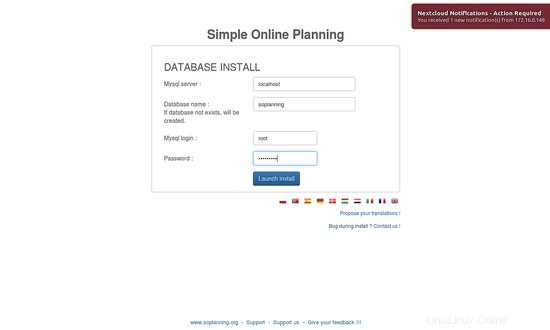
Zde zadejte název databáze, uživatele root a heslo root a poté klikněte na tlačítko Spustit instalaci. Měli byste vidět následující stránku:
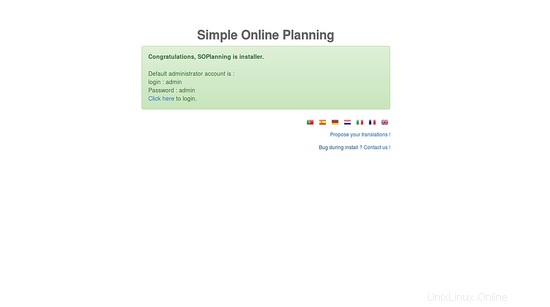
Nyní klikněte na tlačítko Klikněte sem. Budete přesměrováni na přihlašovací stránku SoPlanning:
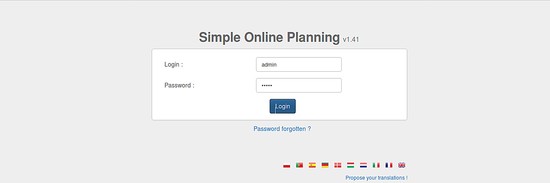
Zde zadejte své uživatelské jméno a heslo správce a poté klikněte na tlačítko Přihlásit. Na následující obrazovce byste měli vidět řídicí panel SoPlanning:
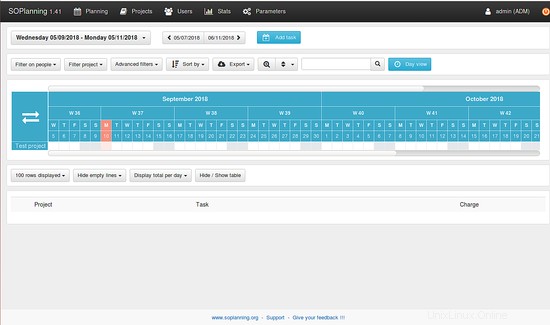
Stažení obrazu virtuálního stroje tohoto výukového programu
Tento tutoriál je k dispozici jako obraz virtuálního stroje připravený k použití ve formátu ovf/ova, který je kompatibilní s VMWare a Virtualbox. Obraz virtuálního počítače používá následující přihlašovací údaje:
Přihlášení SSH / Shell
Uživatelské jméno:správce
Heslo:howtoforge
Tento uživatel má práva sudo.
Přihlášení SoPlanning
Uživatelské jméno:admin
Heslo: admin
Přihlášení k MySQL
Uživatelské jméno: root
Heslo:howtoforge
IP VM je 192.168.1.100, lze ji změnit v souboru /etc/netplan/01-netcfg.yaml. Změňte prosím všechna výše uvedená hesla pro zabezpečení virtuálního počítače.
Odkazy
- Stáhněte si SoPlanning